Thông tin liên hệ
- 036.686.3943
- admin@nguoicodonvn2008.info

DISM (Deployment Imaging and Servicing Management) là công cụ quan trọng cùng với SFC (System File Checker) để xử lý nhiều sự cố hệ thống trong Windows 11. Công cụ này được khởi chạy từ Command Prompt, nhưng việc nắm rõ quy trình sử dụng sẽ đảm bảo hiệu quả khi sử dụng công cụ này. Dưới đây là hướng dẫn dùng DISM sửa lỗi Windows 11.
Bước 1:
Đầu tiên bạn cần khởi chạy Command Prompt với tư cách Admin.

Bước 2:
Sau đó, bạn cần kiểm tra trạng thái hiện tại của System Image để phát hiện các lỗi hoặc hỏng có thể xảy ra trong các tệp hệ thống.
Paste lệnh dưới đây vào giao diện Command Prompt.
DISM /online /cleanup-image /checkhealth
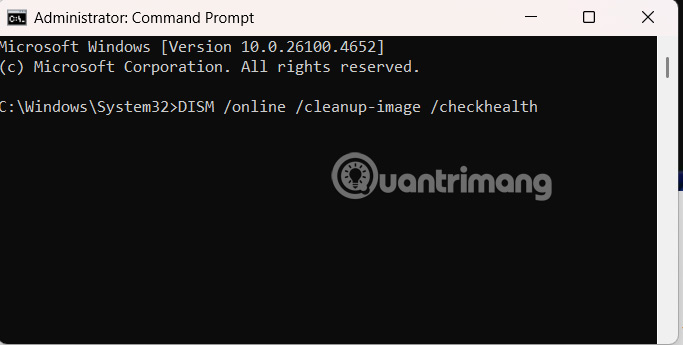
Bước 2:
Sau khi xác định các tệp bị hỏng bằng các lệnh trên, bạn tiến hành sửa chữa qua System Image hoặc qua Microsoft servers.
Sửa lỗi bằng kết nối Internet
Nếu PC của bạn được kết nối Internet, bạn có thể chạy lệnh này để DISM tự động tải xuống các tệp bị hỏng từ máy chủ chính thức của Microsoft và sửa lỗi System Image.
DISM /Online /Cleanup-Image /RestoreHealth
Quá trình này có thể mất vài phút nên bạn hãy giữ nguyên giao diện.
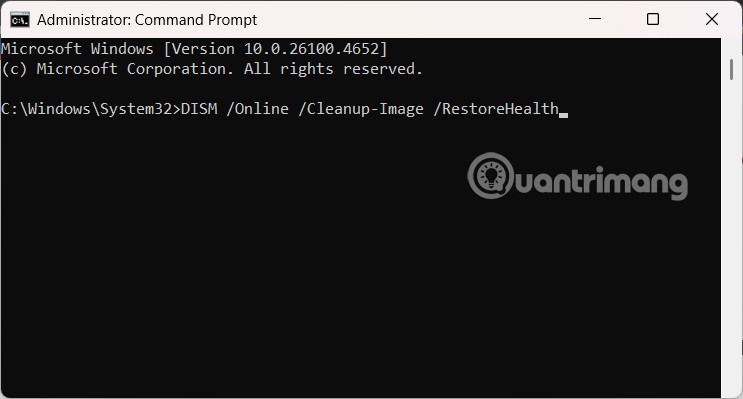
Sử dụng file ISO của Windows 11
Nếu máy tính không có kết nối Internet thì tải xuống tệp ISO Windows 11 và mount file ISO vào ổ đĩa ảo. Sau đó, chạy lệnh dưới đây và thay thế chữ E bằng ổ đĩa đã mount tệp ISO.
DISM /Online /Cleanup-Image /RestoreHealth /Source:E:\Sources\install.wim
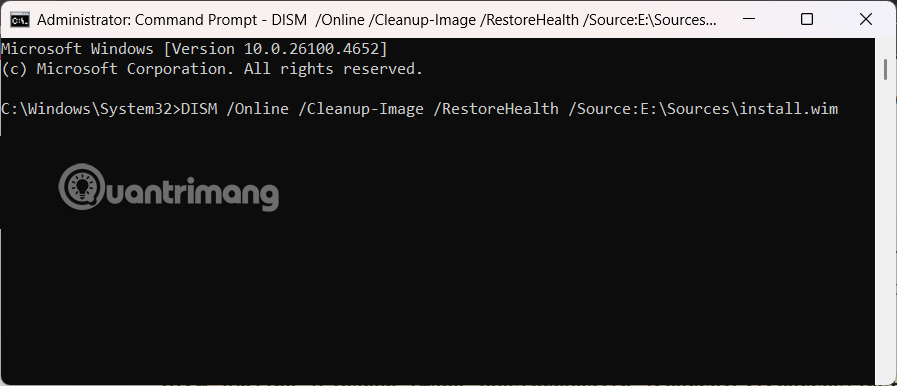
Ngăn DISM sử dụng Windows Update làm nguồn sửa chữa
Theo mặc định, DISM sử dụng Windows Update để tải xuống các tệp sửa chữa. Tuy nhiên, bạn có thể hạn chế tính năng này bằng lệnh sau, lệnh này sẽ chỉ sử dụng tệp ISO mà không cần dùng đến Windows Update.
DISM /Online /Cleanup-Image /RestoreHealth /Source:E:\Sources\install.wim /LimitAccess
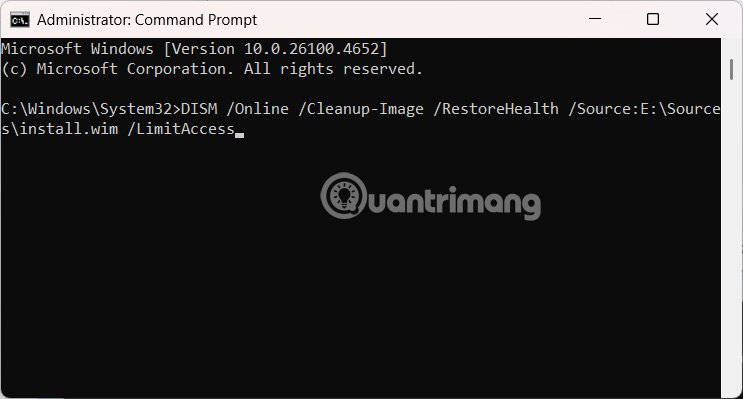
Nguồn tin: Quantrimang.com:
Ý kiến bạn đọc
Những tin mới hơn
Những tin cũ hơn
 7 ứng dụng miễn phí khiến mọi người thích sử dụng Windows trở lại
7 ứng dụng miễn phí khiến mọi người thích sử dụng Windows trở lại
 7 ứng dụng miễn phí khiến mọi người thích sử dụng Windows trở lại
7 ứng dụng miễn phí khiến mọi người thích sử dụng Windows trở lại
 4 tiện ích mở rộng mã nguồn mở nên cài trên mọi trình duyệt
4 tiện ích mở rộng mã nguồn mở nên cài trên mọi trình duyệt
 Cách tạo chữ ký trong Outlook để email của bạn trông chuyên nghiệp hơn
Cách tạo chữ ký trong Outlook để email của bạn trông chuyên nghiệp hơn
 Các kiểu dữ liệu trong SQL Server
Các kiểu dữ liệu trong SQL Server
 Hàm COUNT trong SQL Server
Hàm COUNT trong SQL Server
 Hàm SUBTOTAL: Công thức và cách sử dụng hàm SUBTOTAL trong Excel
Hàm SUBTOTAL: Công thức và cách sử dụng hàm SUBTOTAL trong Excel
 Hướng dẫn 5 cách xóa tài khoản User trên Windows 10
Hướng dẫn 5 cách xóa tài khoản User trên Windows 10
 Vì sao Winux là bản phân phối "thân thiện với Windows" bạn nên tránh xa?
Vì sao Winux là bản phân phối "thân thiện với Windows" bạn nên tránh xa?
 Cách bật dịch video trong Microsoft Edge
Cách bật dịch video trong Microsoft Edge
 99+ bài thơ chia tay tuổi học trò hay và xúc động
99+ bài thơ chia tay tuổi học trò hay và xúc động
 Cách bật ứng dụng web trang web (PWA) trong Firefox
Cách bật ứng dụng web trang web (PWA) trong Firefox
 Cách xây dựng DNS cục bộ để ngăn chặn sự theo dõi từ ISP
Cách xây dựng DNS cục bộ để ngăn chặn sự theo dõi từ ISP
 Hãy lắng nghe trái tim
Hãy lắng nghe trái tim
 Cách đưa ứng dụng ra màn hình máy tính Win 11
Cách đưa ứng dụng ra màn hình máy tính Win 11
 Cách cố định ảnh chèn trong Excel
Cách cố định ảnh chèn trong Excel
 Datetime trong Python
Datetime trong Python
 Hướng dẫn bật Hardware Accelerated GPU Scheduling Windows 11
Hướng dẫn bật Hardware Accelerated GPU Scheduling Windows 11
 Hướng dẫn ẩn mục Network trong File Explorer Windows 11
Hướng dẫn ẩn mục Network trong File Explorer Windows 11
